
Windows 11 ले धेरै नयाँ सुविधाहरू प्रस्तुत गरेको छ, तर सबै प्रयोगकर्ताहरू यस अद्यावधिक संस्करणसँग पूर्ण रूपमा सन्तुष्ट छैनन्। Windows 10 बाट Windows 11 मा कसरी फर्कने? यदि तपाईंले Windows 11 मा ट्रान्जिसन गर्नुभयो र Windows 10 मा फर्कन चाहनुहुन्छ भने, तपाईं सही स्थानमा हुनुहुन्छ। यस गाइडले तपाइँलाई कसरी Windows 10 बाट Windows 11 मा सजिलैसँग, चरण-दर-चरण, र तपाइँका सबै महत्त्वपूर्ण चीजहरू सुरक्षित राख्ने भनेर देखाउनेछ।
धेरै मानिसहरू Windows 10 मा फर्कन चाहन्छन् एक पटक तिनीहरूसँग पहिले नै Windows 11 स्थापना भएको छ। यो यो धेरै कारणहरूको कारण हो र यो पूर्ण रूपमा सम्भव छ। यस लेखमा हामी तपाईंलाई निम्न प्रश्नको जवाफ दिन मद्दत गर्नेछौं: Windows 10 बाट Windows 11 मा कसरी फर्कने? लेखको साथ त्यहाँ जाऔं। याद गर्नुहोस् कि उही समयमा हामी तपाईंलाई अन्य धेरै उपयोगी र समानहरू लिङ्क गर्नेछौं, जसमा Tecnobits हामी सबै गर्छौं र हामी तपाईंलाई सक्दो मद्दत गर्छौं।
किन Windows 10 मा फिर्ता जाने?

यद्यपि Windows 11 मा समकालीन सौन्दर्य र सुधारिएका सुविधाहरूको विविधता छ, अरूले Windows 10 को स्थिरता र विश्वसनीयताको लागि रोज्छन्। परिमार्जनलाई उल्टाउने सबैभन्दा सामान्य कारणहरू मध्ये:
केही एप वा ड्राइभरहरूले Windows 11 मा गलत तरिकाले काम गर्न जारी राख्छन्। सुधारिएको दक्षता: पुराना मेसिनहरू भएका प्रयोगकर्ताहरूले Windows 10 छिटो र चिल्लो रूपमा बुझ्न सक्छन्। मेरो व्यक्तिगत भविष्यवाणी: Windows 11 को अपडेट गरिएको सौन्दर्य सबैको स्वादमा नहुन सक्छ। कारण जे सुकै होस्, यदि तपाइँ सही दिशानिर्देशहरू पालना गर्नुहुन्छ भने Windows 10 मा फर्किनु पूर्ण रूपमा सम्भव छ। अब तपाइँ विन्डोज 10 बाट विन्डोज 11 मा कसरी फर्कने भनेर सुरु गर्दै हुनुहुन्छ?
अवश्य पनि, परिवर्तन गर्नु अघि तपाईंले यो लेख पढ्नुपर्छ Windows 10 को लागि समर्थनको अन्त्य.
तपाइँ Windows 10 मा फर्कनु अघि, तपाइँले यसको आवश्यक आवश्यकताहरू थाहा पाउनु पर्छ।

प्रक्रिया सुरु गर्नु अघि, निम्न आवश्यक कारकहरू विचार गर्न सम्झनुहोस्:
- उल्टो अन्तराल: यदि तपाईंले ट्रान्जिसन गर्नुभयो भने विन्डोज 11 10 क्यालेन्डर दिन भन्दा कम पहिले, तपाईं सजिलैसँग सेटिङहरू मार्फत Windows 10 मा फर्कन सक्नुहुन्छ। यस अवधि पछि, तपाईं सफा स्थापना आवश्यक हुनेछ।
- राख्न: यसको विपरित, पुनर्स्थापना प्रक्रियाले सामान्यतया तपाइँको कागजातहरू अपरिवर्तित छोड्छ, तर यो अप्रत्याशित मेटाउनबाट बच्न डुप्लिकेट सिर्जना गर्न सिफारिस गरिन्छ।
- सफ्टवेयर र विकल्पहरू: Windows 11 मा अपग्रेड गरेपछि खरिद गरिएका केही एपहरूले Windows 10 मा काम नगर्न सक्छन्।
- उत्पादन वा इजाजतपत्र कोड: तपाईंले आफ्नो कम्प्युटरको भौतिक कम्पोनेन्टहरू महत्त्वपूर्ण रूपमा परिवर्तन गर्नुभएको घटनामा, तपाईंको प्रणाली पुन: सक्रिय गर्न Windows 10 उत्पादन कोड पहुँचयोग्य राख्नुहोस्।
यी चरणहरू विन्डोज 10 बाट विन्डोज 11 मा कसरी फर्कने भनेर जवाफ दिन अघि छन्? तर नजानुहोस्, यसलाई अगाडि बढाउनुहोस्। यो तपाईको जानकारीको लागि र अपरेटिङ सिस्टम परिवर्तन गर्दा हामीलाई कष्ट दिने कुनै त्रुटि वा अप्रत्याशित घटनाबाट बच्नको लागि आवश्यक थियो।
विन्डोज १० बाट विन्डोज ७ मा कसरी फर्कने
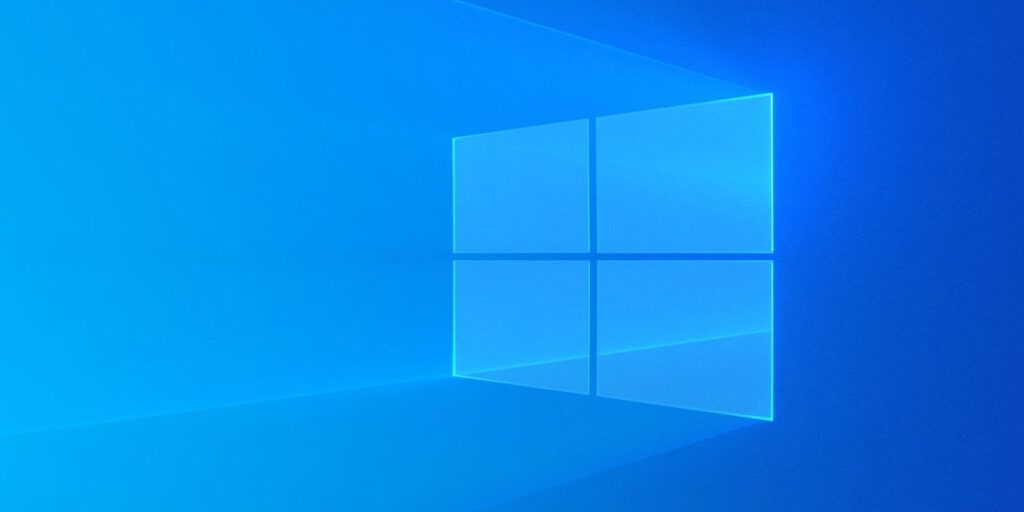
यदि तपाईंले भर्खरै Windows 11 मा अपग्रेड गर्नुभयो भने 10 दिन भन्दा कम पहिले, यो सरल तरिका हो:
- सेटिङ्हरू खोल्नुहोस्।
- स्थिरता। रिकभरी विकल्पहरू पहुँच गर्नुहोस्।
- प्रणाली > रिकभरीमा जानुहोस्।
- "पछाडि" चयन गर्नुहोस्। पुनर्स्थापना खण्डमा, उल्टो कार्य फेला पार्नुहोस् र यसलाई चयन गर्नुहोस्। स्क्रिनमा निर्देशनहरू पालना गर्नुहोस्।
- तपाईंले Windows 10 मा फर्कने तपाईंको इच्छाको कारण निर्दिष्ट गर्नुपर्छ। त्यसपछि, स्क्रिनमा देखा पर्ने चरणहरू पालना गर्नुहोस्। पुष्टि गर्नुहोस् र पर्खनुहोस्। Tतपाईंको पीसी रिबुट हुनेछ र पुनर्स्थापना प्रक्रिया सुरु हुनेछ।
यदि तपाईंले फोल्डर मेटाउनुभयो भने यो विकल्प प्रस्ताव गरिने छैन "प्रणाली आरक्षित» वा यदि अपडेट भएको १० दिन भन्दा बढी बितिसकेको छ।
Windows 10 को सफा स्थापना गर्नुहोस्

यदि तपाइँ यो प्रविधि प्रयोग गर्न सक्नुहुन्न भने, तपाइँ पुन: स्थापना गर्न आवश्यक छ Windows 10 पुन:। यो अपरेशनले सबै जानकारी मेटाउने छ, त्यसैले यो आवश्यक छ नक्कल सिर्जना गर्नुहोस् अपरेटिङ सिस्टमको असुविधाबाट बच्न।
डाउनलोड गर्नुहोस् Windows 10 मिडिया सिर्जना उपकरण:
- Microsoft वेबसाइटमा जानुहोस् र Windows 10 को लागि मिडिया सिर्जना उपयोगिता प्राप्त गर्नुहोस्।
- स्थापना मिडिया सिर्जना गर्नुहोस्।
- बूट गर्न मिल्ने Windows 10 USB ड्राइभ वा अप्टिकल डिस्क उत्पन्न गर्न उपकरण प्रयोग गर्नुहोस्।
- स्थापना मिडियाबाट बुट गर्नुहोस्।
- मेमोरी कार्ड घुसाउनुहोस् वा डिस्क लोड गर्नुहोस् र आफ्नो कम्प्युटर पुन: सुरु गर्नुहोस्। बुट मेनु प्रविष्ट गर्न सही बटन थिच्नुहोस् (सामान्यतया F12, Esc, वा F2, तपाईंको उपकरणमा निर्भर गर्दछ)।
- स्थापना निर्देशनहरू पालना गर्नुहोस्।
- Windows 10 स्थापना गर्न विकल्प छनौट गर्नुहोस्। Windows 11 लाई पूर्ण रूपमा हटाउनको लागि, नयाँ स्थापना गर्नु अघि डिस्क मेटाउने विकल्प छनौट गर्नुहोस्।
- Windows 10 सक्रिय गर्नुहोस्।
सेटअप पछि, तपाइँको लाइसेन्स कोड संग Windows 10 को तपाइँको संस्करण सक्षम गर्न निश्चित हुनुहोस्।
Windows 10 बाट Windows 11 मा कसरी फर्कने? उपयोगी टिप्स

यदि तपाइँ यी सबै परिवर्तनहरू पूर्ण रूपमा गर्नुहुन्छ भने, त्यहाँ सधैं त्रुटिको लागि ठाउँ हुन्छ। त्यसैले तल हामी तपाईंलाई सुझावहरूको श्रृंखला दिनेछौं ताकि यो तपाईको व्यक्तिगत असुविधा नहोस्। यसको लागि जाऔं।
- महत्त्वपूर्ण फाइलहरू, छविहरू, र अनुप्रयोगहरूलाई स्पेयर डिस्कमा वा इन्टरनेटमा सुरु गर्नु अघि अभिलेख गर्न निश्चित हुनुहोस्।
- सफ्टवेयर अपडेट गर्नुहोस्: Windows 10 मा फर्किँदा, ढिलो सञ्चालनहरूबाट बच्न सबै ड्राइभरहरू अद्यावधिक गरिएका छन् भनी सुनिश्चित गर्नुहोस्।
- स्वचालित अद्यावधिकहरू सेट अप गर्नुहोस् - यसले सुनिश्चित गर्दछ कि तपाईंको प्रणाली सुरक्षित रहन्छ र कुशलतापूर्वक चल्छ।
Windows 11 बाट Windows 10 मा ट्रान्जिसन जटिल छैन, जबसम्म तपाईं उचित प्रक्रियाहरू पालना गर्नुहुन्छ। यदि तपाइँ 10-दिन अवधि भित्र हुनुहुन्छ भने, तपाइँ यसलाई विकल्पहरूबाट सहज रूपमा कार्यान्वयन गर्न सक्नुहुन्छ। यद्यपि, यदि समय सीमा पहिले नै बितिसकेको छ भने, निर्दोष कन्फिगरेसन प्रदर्शन गर्नु तपाईंको पहिलो विकल्प हुनेछ। तपाईको कारण जेसुकै भए पनि तपाईले रोज्नु भएको अपरेटिङ सिस्टम आफ्नो आवश्यकताहरु फिट हुनुपर्छ र सबैभन्दा इष्टतम प्रदर्शन प्रदान गर्दछ।
सानैदेखि टेक्नोलोजीमा रुचि थियो । मलाई सेक्टरमा अप टु डेट हुन मन पर्छ र, सबै भन्दा माथि, यो संचार गर्न। यसैले म धेरै वर्षदेखि प्रविधि र भिडियो गेम वेबसाइटहरूमा सञ्चारमा समर्पित छु। तपाईले मलाई एन्ड्रोइड, विन्डोज, म्याकओएस, आईओएस, निन्टेन्डो वा दिमागमा आउने अन्य सम्बन्धित विषयहरूको बारेमा लेखेको पाउन सक्नुहुन्छ।